Dropbox არის ღრუბლოვანი შენახვის ერთ-ერთი ყველაზე პოპულარული პლატფორმა – და კარგი მიზეზის გამო. ეს არის უფასო, მარტივი და ძლიერი.
Dropbox-ის გამოყენებას iPhone-ზე გააჩნია მთელი რიგი უპირატესობები. მას შეუძლია მიბაძოს ფაილების მართვის სისტემის შესაძლებლობებს, მაგალითად. მაგრამ ეს ასევე შეიძლება იყოს შესანიშნავი საშუალება ფოტოების შესანახად და სივრცის გასათავისუფლებლად.
აქ მოცემულია Dropbox-ის გამოყენების საფუძვლები iPhone-ზე.
შინაარსი
-
როგორ ატვირთოთ ფაილები Dropbox-ში
- ფოტოები და ვიდეოები
- აუდიო და სხვა ფაილები
- რაც შეეხება "ფაილების შექმნას"?
-
შეინახეთ Dropbox ფაილები თქვენს iPhone-ზე
- გახადეთ ფაილები ხელმისაწვდომი ხაზგარეშე
- შეაერთეთ კომპიუტერი
- DropBox Crash Logs iPhone-ზე
-
რამდენიმე დამატებითი რჩევა
- დაკავშირებული პოსტები:
როგორ ატვირთოთ ფაილები Dropbox-ში
რაც შეეხება Dropbox-ს მობილურზე, ნამდვილად არსებობს ფაილების ატვირთვის გზები, რომლებიც დამოკიდებულია ფაილის ტიპზე. ფოტოები და ვიდეოები აიტვირთება ერთი გზით, ხოლო ყველა სხვა ფაილი სხვა გზით აიტვირთება. აი განსხვავება.
ფოტოები და ვიდეოები
Dropbox, საბედნიეროდ, ძალიან მარტივს ხდის ფოტოების ღრუბელში ატვირთვას. Აი როგორ.
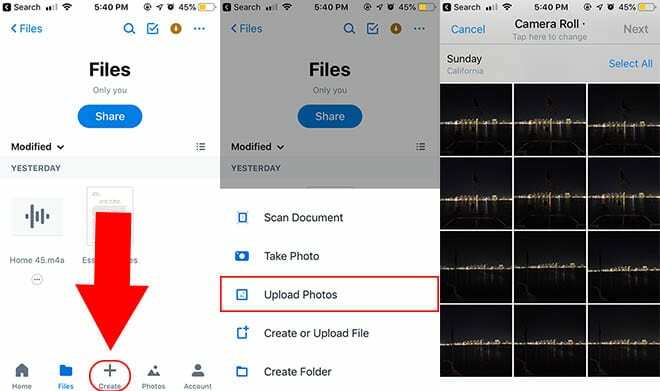
- გახსენით Dropbox აპი თქვენს iPhone-ზე.
- დააჭირეთ ღილაკს შექმნა ბოლოში.
- შეეხეთ ფოტოების ატვირთვას
- აირჩიეთ ფოტოები, რომელთა ატვირთვაც გსურთ Dropbox-ში და შეეხეთ შემდეგს.
- აირჩიეთ რომელ საქაღალდეში გსურთ მათი დამატება.
- შეეხეთ ატვირთვას.
ვიდეოები ერთგვარი განსაკუთრებული შემთხვევაა, მაგრამ სანამ ისინი თქვენს Camera Roll-შია, შეგიძლიათ ატვირთოთ ისინი Dropbox-ში ისევე მარტივად, როგორც ფოტოს.
ალტერნატიულად, თქვენ ასევე შეგიძლიათ ჩართოთ ავტომატური ატვირთვები, რაც ავტომატურად მოახდინებს თქვენს მიერ გადაღებულ ფოტოს სინქრონიზაციას Camera Roll-ში Dropbox-ში. Შენ შეგიძლია ამის საშუალება ფოტოების ჩანართში.
დაკავშირებული:
- როგორ გამოვიყენოთ საუკეთესო ფაილების აპლიკაციიდან თქვენს iPad/iPhone-ზე
- გაათავისუფლეთ iCloud Storage, 5 ძირითადი რჩევა
- iCloud სარეზერვო პრობლემების მოგვარების სახელმძღვანელო
- iCloud Photos-ის ზუსტი გზამკვლევი 2019 წელს
შენიშვნა: თუ თქვენ გირჩევნიათ ძველმოდური მარშრუტის გავლა, ყოველთვის შეგიძლიათ შეინახოთ თქვენი ფოტოები თქვენს კომპიუტერში და ატვირთოთ ისინი Dropbox-ში დესკტოპის კლიენტის მეშვეობით.
აუდიო და სხვა ფაილები
Apple-ის ფაილების მართვის სისტემა iOS-ზე საკმაოდ რთულია Android-თან ან კომპიუტერთან შედარებით, მაგრამ მას შეუძლია იმუშაოს უმეტეს მიზნებსა და ფაილებზე.
ძირითადად, ყველაფერი ჩამოვა გაზიარების ფურცელზე. თუ თქვენს iOS მოწყობილობაზე დაინსტალირებული გაქვთ Dropbox, თქვენს გაზიარების ფურცელზე უნდა ნახოთ „Dropbox-ში შენახვა“ ვარიანტი.
ეს Save to Dropbox ვარიანტი არის ის, თუ როგორ ატვირთავთ სხვადასხვა დოკუმენტს ღრუბელში. მაგალითად, ჩვენ ავიღებთ სტანდარტულ PDF დოკუმენტს ელექტრონული ფოსტიდან.
გაითვალისწინეთ, რომ გაზიარების ფურცელი შეიძლება გამოჩნდეს როგორც ისარი გამოდის ყუთის ხატულაზე ან უბრალოდ როგორც სიტყვა გააზიარეთ, იმისდა მიხედვით, თუ რომელ აპს იყენებთ.
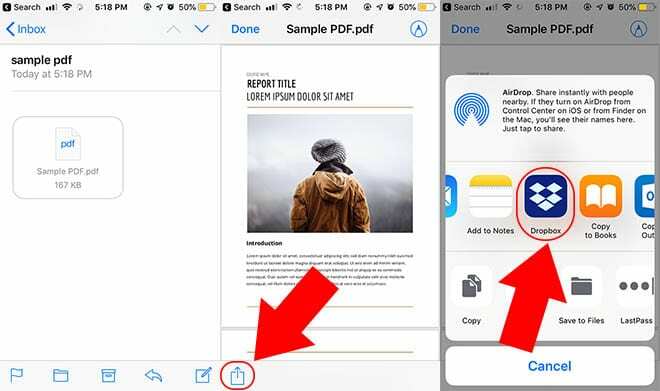
- გახსენით თქვენი ელ.ფოსტის აპლიკაცია და გახსენით ელ.წერილი დანართით.
- შეეხეთ დანართს.
- შეეხეთ გაზიარების ფურცლის გასახსნელად.
- თქვენ უნდა ნახოთ Copy to Dropbox ვარიანტი. შეეხეთ მას.
- შეეხეთ შენახვას.
ის მუშაობს ყველგან, სადაც გაქვთ წვდომა გაზიარების ფურცელზე. ეს მოიცავს გვერდებს, Google Docs-ს ან ფოსტის აპს PDF ან ტექსტური დოკუმენტებისთვის. თუ გსურთ აუდიოს ატვირთვა, გაზიარების ფურცელი ხელმისაწვდომია ხმოვანი შენიშვნებიდან ან ტელეფონის აპის ხმოვანი ფოსტის განყოფილებაში.
თქვენ ასევე შეგიძლიათ ჩამოტვირთოთ ფაილები ვებ ბრაუზერის საშუალებით იმავე გზით. Google Chrome-ს ექნება Open In-ის ვარიანტი, ხოლო Safari-ის გაზიარების ფურცელზე წვდომა შესაძლებელია გაზიარების ხატულაზე.
რაც შეეხება "ფაილების შექმნას"?
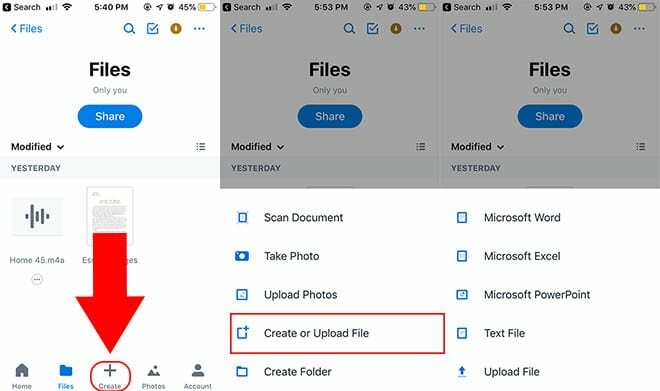
Dropbox-ს ასევე აქვს ჩაშენებული ფაილების შექმნის სისტემა. მისი ნახვა შესაძლებელია მობილური აპლიკაციის შექმნის ღილაკში.
ფაილის შექმნის უმარტივესი გზაა ამ მენიუში ტექსტური ფაილის არჩევა. ის მიგიყვანთ მარტივ ტექსტურ რედაქტორთან, სადაც შეგიძლიათ შეეხოთ სწრაფ შენიშვნებს ან შენიშვნებს, რომლებიც შეიძლება სწრაფად ატვირთოთ Dropbox-ში.
თქვენ ასევე შეგიძლიათ შექმნათ სხვადასხვა დოკუმენტი Microsoft Word-ში, Excel-ში და PowerPoint-ში - იმ პირობით, რომ ეს აპლიკაციები დაინსტალირებულია თქვენს სისტემაში.
ასევე არსებობს Ატვირთე ფაილი ვარიანტი ამ მენიუში, თუმცა მისი გამოყენება ცოტა უფრო რთულია, ვიდრე Copy to Dropbox ღილაკი გაზიარების ფურცელში.
შეინახეთ Dropbox ფაილები თქვენს iPhone-ზე
როგორც უკვე აღვნიშნეთ, iOS-ში ფაილების მართვის სისტემა ერთგვარი უხერხულია. მაგრამ თქვენ შეგიძლიათ ისწავლოთ Dropbox-ის ეფექტურად გამოყენება ყველა ტიპის ფაილთან გამკლავებისთვის.
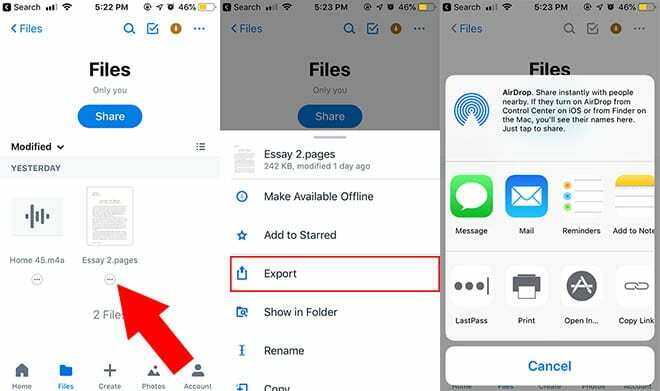
- გახსენით Dropbox.
- შეეხეთ ფაილს.
- იპოვეთ და შეეხეთ მას სამი წერტილიანი მენიუ ფაილის ქვეშ ან მის გვერდით, რომლის ექსპორტი გსურთ.
- შეეხეთ ექსპორტი.
აქედან, თქვენ შეგიძლიათ გაუგზავნოთ ფაილი სხვადასხვა კონტაქტებს შეტყობინებების ან ფოსტის გამოყენებით, ფაილების მენეჯერში დგომის გარეშე.
ასევე უნდა იყოს ა ფაილებში შენახვა ვარიანტი გაზიარების ფურცელში, თუმცა ის შეიძლება დამალული იყოს გახსნა… ღილაკი. (IOS-ზე ფაილები სრულიად განსხვავებული ცხოველია, მაგრამ ეს ვარიანტი არსებობს მათთვის, ვინც მას იყენებს.)
თუ თქვენ მუშაობთ ფოტოზე ან ვიდეოზე, შეგიძლიათ გადმოწეროთ იგი პირდაპირ თქვენს კამერაში, ღილაკზე დაჭერით სურათის შენახვა ან ვიდეოს შენახვა.
მეორეს მხრივ, აუდიო ფაილები ცოტა უფრო რთულია. მიუხედავად იმისა, რომ თქვენ შეგიძლიათ ატვირთოთ ხმოვანი შეტყობინებები ან ხმოვანი ფოსტა Dropbox-ში, ამის საპირისპირო ვარიანტი არ არსებობს. აუდიო ჩანაწერი უნდა შეინახოს iCloud-ში Files აპის მეშვეობით.
გახადეთ ფაილები ხელმისაწვდომი ხაზგარეშე
iOS-ზე ფაილების მენეჯერის ნაცვლად, არსებობს კიდევ ერთი გამოსავალი, რომელიც შეგიძლიათ სცადოთ: ოფლაინ ფაილები.
Dropbox-ს აქვს ჩაშენებული სისტემა, რომელიც მომხმარებლებს საშუალებას აძლევს „ჩამოტვირთონ“ ფაილები ოფლაინ სანახავად, წასაკითხად ან მოსასმენად.
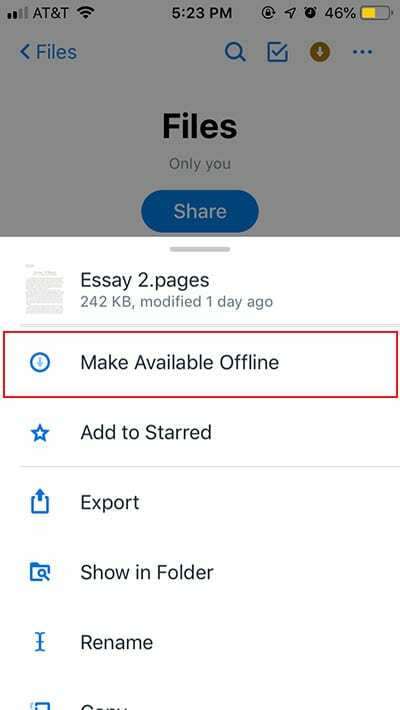
- გახსენით Dropbox აპი.
- ნავიგაცია მთავარი, ფაილები ან ფოტოები ხედი.
- შეეხეთ სამი წერტილიანი ხატი ნებისმიერი ფაილის გვერდით.
- შეეხეთ გახადეთ ხელმისაწვდომი ხაზგარეშე.
როგორც კი ფაილი ხელმისაწვდომი იქნება ხაზგარეშე, თქვენ შეძლებთ მის ნახვას და წვდომას ფიჭური ან Wi-Fi კავშირის გარეშე. უბრალოდ იპოვეთ ფაილი Dropbox-ში. ასევე არსებობს ა ოფლაინ ფაილების მართვა ვარიანტი ანგარიშის ჩანართში, რომელიც საშუალებას გაძლევთ ნახოთ ყველა მათგანი ერთ ადგილას.
შეაერთეთ კომპიუტერი
Dropbox-ის მობილურ ვერსიას ასევე აქვს არჩევითი ფუნქცია სახელწოდებით "Connect a Computer". ეს არის მარტივი, ალტერნატიული გზა Dropbox აპლიკაციის თქვენს აპარატზე დასაყენებლად.
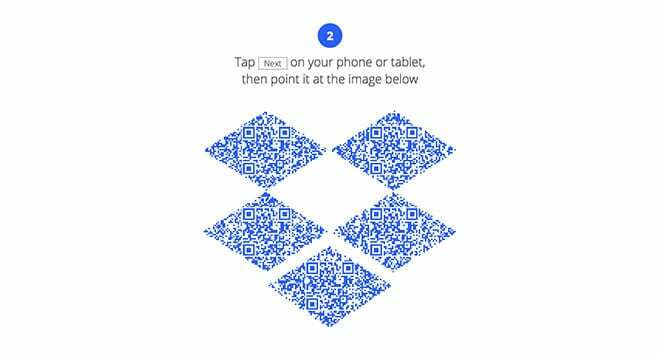
- გახსენით Dropbox თქვენს iPhone-ზე.
- შეეხეთ ანგარიშის ხატულას ქვედა მარჯვენა კუთხეში. ხატი გამოიყურება როგორც ადამიანის სილუეტი.
- თუ თქვენ დააკავშირეთ სამუშაო და პირადი ანგარიში იმავე Dropbox-ის შესვლისას, შეეხეთ პირადი.
- შეეხეთ შეაერთეთ კომპიუტერი.
- ამის შემდეგ აპლიკაცია გკითხავთ, ხართ თუ არა თქვენს კომპიუტერთან ახლოს. თუ არა, მიდით ახლოს და შეეხეთ დიახ.
- გახსენით თქვენი საყვარელი ვებ ბრაუზერი თქვენს კომპიუტერში.
- ნავიგაცია dropbox.com/connect.
- გამოიყენეთ Dropbox მობილური აპი ვებგვერდზე QR კოდის სკანირებისთვის.
ამ ეტაპზე, ნახავთ, რომ თქვენი ბრაუზერი იწყებს Dropbox ინსტალერის ინსტალაციას. იქიდან, შეგიძლიათ უბრალოდ გაუშვათ ინსტალაცია, რომ დააინსტალიროთ Dropbox აპი თქვენს Mac-ზე ან კომპიუტერზე.
DropBox Crash Logs iPhone-ზე
ატვირთვის ან ჩამოტვირთვის პროცესის დროს, თუ Dropbox რაიმე მიზეზით გაფუჭდა ან გაიყინა, შეგიძლიათ დაათვალიეროთ Dropbox ავარიის ჟურნალი თქვენს iPhone-ზე და გამოიკვლიოთ პრობლემა.
თქვენი iPhone-ის ავარიის ჟურნალებში მისასვლელად,
- შეეხეთ პარამეტრებს
- გადადით კონფიდენციალურობაზე
- შეეხეთ დიაგნოსტიკას და გამოყენებას
- შეეხეთ დიაგნოსტიკას და გამოყენების მონაცემებს
აქ ნახავთ თქვენი iPhone-ის ყველა ავარიის ჟურნალის ჩამონათვალს
რამდენიმე დამატებითი რჩევა
- იმ ტიპის მონაცემების გამო, რომლებიც შეგიძლიათ შეინახოთ Dropbox-ზე, რეკომენდირებულია გამოიყენოთ უსაფრთხო პაროლი და დაიცვათ თქვენი ანგარიში ორფაქტორიანი ავთენტიფიკაციით.
- მიუხედავად იმისა, რომ Dropbox-ის ყველა მომხმარებელი მიიღებს 2 გბ-ს უფასოდ, შეგიძლიათ მიიღოთ მეტი ცენტის გადახდის გარეშე, სერვისზე სხვა ადამიანების მითითებით.
- თუ გსურთ ფიზიკური ბეჭდვითი დოკუმენტის „ატვირთვა“, iOS-ისთვის Dropbox-ს აქვს „დოკუმენტის სკანირების“ ვარიანტი ჩაშენებული „შექმნის“ მენიუში.
- იცოდით, რომ შეგიძლიათ პირდაპირ დაბეჭდოთ Dropbox აპიდან. როდესაც ხედავთ ფაილს dropbox აპში, შეეხეთ გაზიარების ხატულას და აირჩიეთ ბეჭდვა. ეს გადასცემს ფაილს თქვენს დაკავშირებულს AirPrint პრინტერი
- Dropbox Carousel აპი არის მოსახერხებელი „ჩანაცვლება“ კამერის როლისთვის თქვენს მოწყობილობაზე. ის ავტომატურად ატვირთავს აპიდან გადაღებულ სურათებს თქვენს Dropbox ანგარიშზე. მას შეუძლია გამოგიგზავნოთ შეტყობინებაც კი, როდესაც თქვენი iPhone მეხსიერება იწურება, რაც საშუალებას გაძლევთ წაშალოთ ნებისმიერი ფოტო თქვენს iPhone-ზე, რომელიც უკვე არის Dropbox-ში.

მაიკი არის თავისუფალი ჟურნალისტი სან დიეგოდან, კალიფორნია.
მიუხედავად იმისა, რომ ის ძირითადად აშუქებს Apple-ს და სამომხმარებლო ტექნოლოგიას, მას აქვს წარსული გამოცდილება, წერდა საზოგადოებრივ უსაფრთხოებას, ადგილობრივ ხელისუფლებას და განათლებას სხვადასხვა პუბლიკაციებისთვის.
მას საკმაოდ ბევრი ქუდი ეხურა ჟურნალისტიკის სფეროში, მათ შორის მწერალი, რედაქტორი და ახალი ამბების დიზაინერი.